免费在本地搭建 UUPdump 同款网站
本文最后更新于:4 个月前
重要通知:
1. 这篇文章刚发布没多久,UUPdump 就发布了一个更新,目前 (2022-12-23) 的 UUPdump 本地版服务器已经可以支持中文和查询老版本更新,本篇文章中的部分内容可能已不再适用,请按照实际情况参考!(等以后有时间了再重新整理一下这篇文章)
2. 简单说一下查询老版本的方法:打开 \uup\config.ini,把 fetch_sync_current_only= 后面的 false 改为 true
准备工具
uupdump-x64.7z
https://drive.google.com/drive/folders/1xWHnjdge-XacYHwH7QCTUDLde3YV-47l (官方)
https://mega.nz/folder/YoAFAY6S#YK8llN-X4wi3fyumy_Zbxw (官方备用)- Microsoft Visual C++ 2015-2022 Redistributable (x64) Runtime
https://aka.ms/vs/17/release/vc_redist.x64.exe (64 位, 根据实际情况选择安装)
https://aka.ms/vs/17/release/vc_redist.x86.exe (32 位, 根据实际情况选择安装)
开始部署服务器
首先解压下载好的压缩包,然后运行
uupdump-run-website.cmd来启动服务器。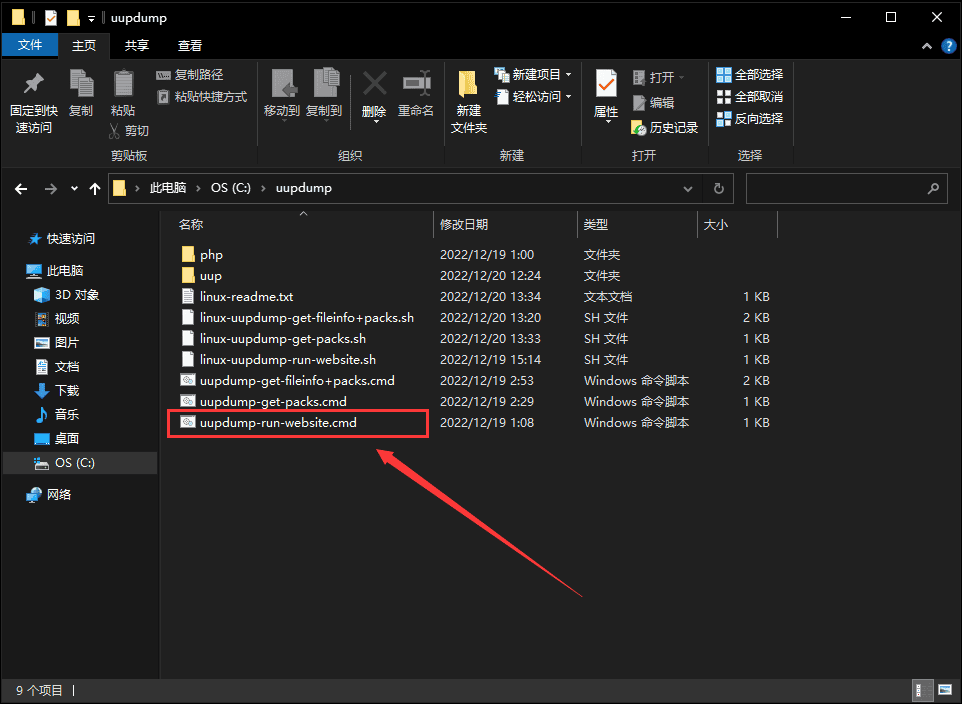
服务器控制台运行情况如下,此时会自动打开浏览器对应的服务器地址和页面。
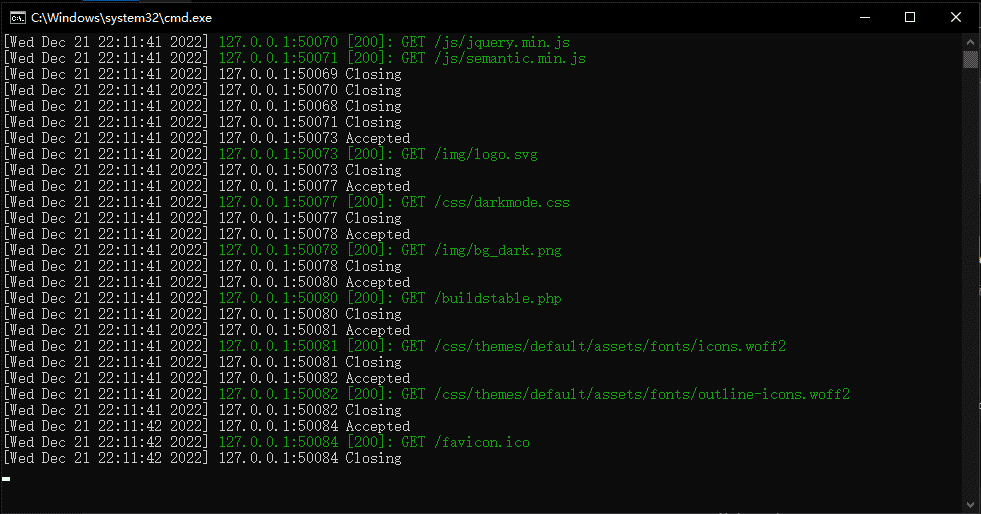
打开的页面如下,是不是觉得很熟悉了呢,这个本地版的服务器包含了与官方服务器同样的功能,但美中不足的一点就是貌似只有英文界面,没有中文
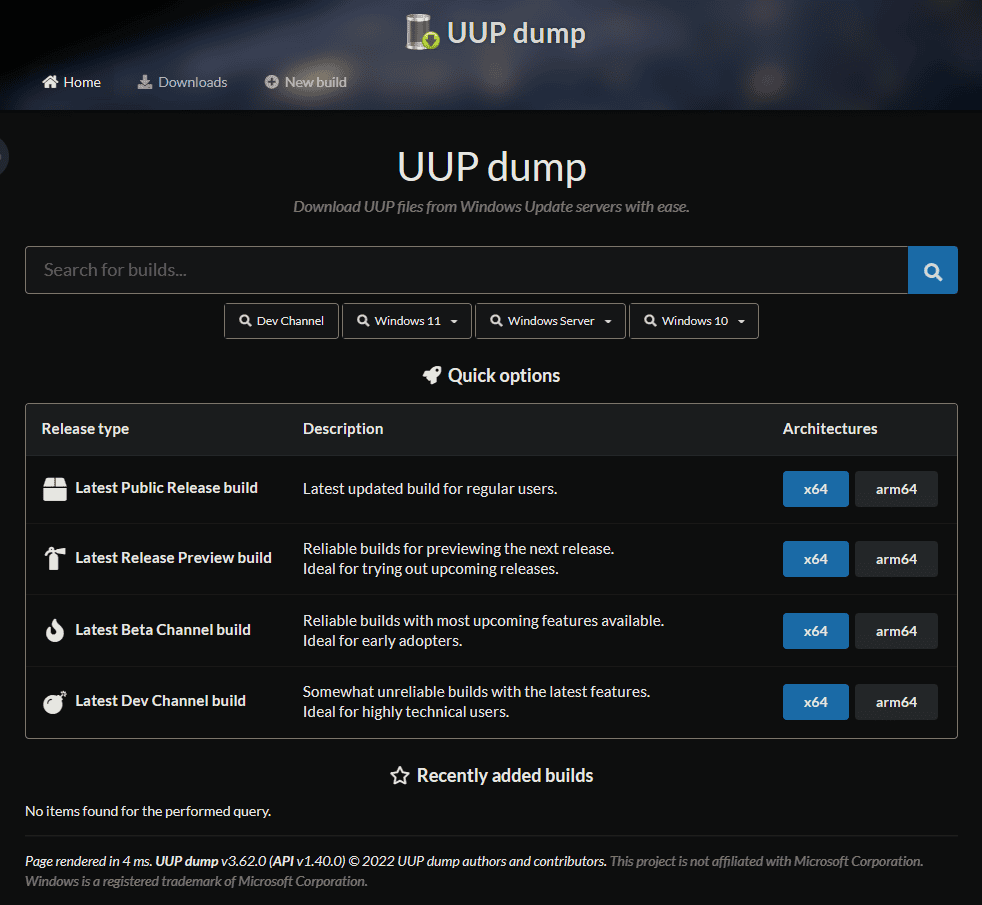
- 如果控制台没有自动打开浏览器,则需要手动打开浏览器,并在地址栏输入
127.0.0.1:44400即可进入网页。 - 可以使用浏览器自带的翻译功能来把页面翻译成中文
- 如果控制台没有自动打开浏览器,则需要手动打开浏览器,并在地址栏输入
与官网不同的一点就是,在官网我们可以看到有很多微软最新发布的更新,而这里一个也没有。所以在这里我们需要手动添加更新,我们点击左上角的New build。
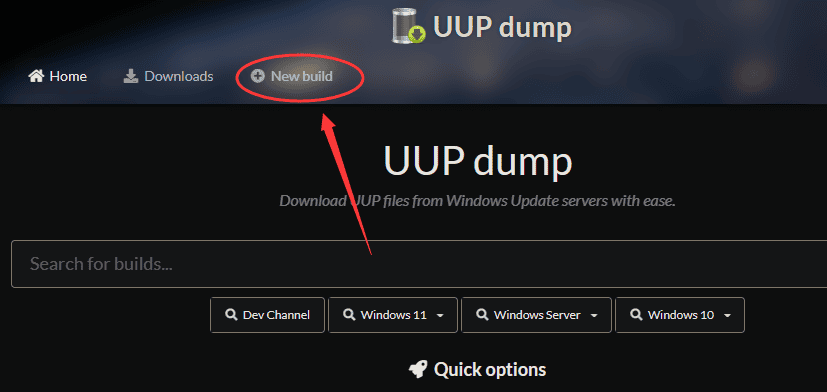
然后我们就来到了这个页面。第一个选项 Architecture 指的是架构,我们一般就选择64位的就行,若有特殊需求则更改的对应的架构即可。第二个选项 Channel 就是微软发布更新的各个频道,Dev 是开发版,Beta 是测试版,Release Preview 是预览版,Retail 是零售版,根据个人需求选择对应的频道即可。
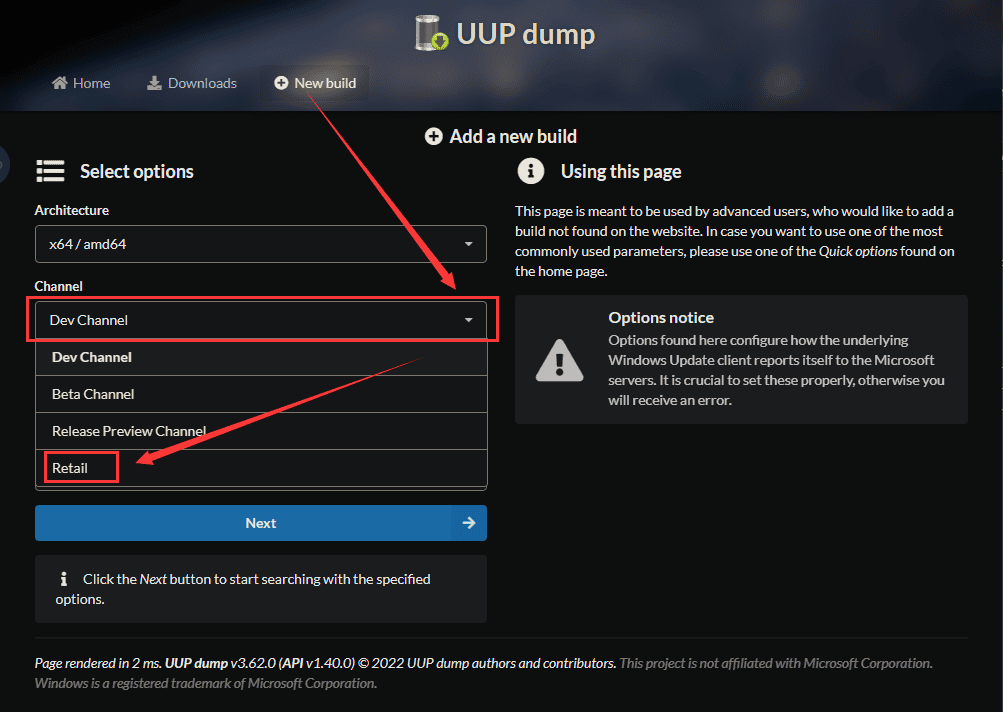
第三个选项 Build 在这里我们要填入系统的构建号,这里就以 Windows 10 22H2 的构建号
19045为例,后面最好再添一个.1,第四个选项就是系统的版本这里就默认它为专业版 (Pro),然后点击 Next。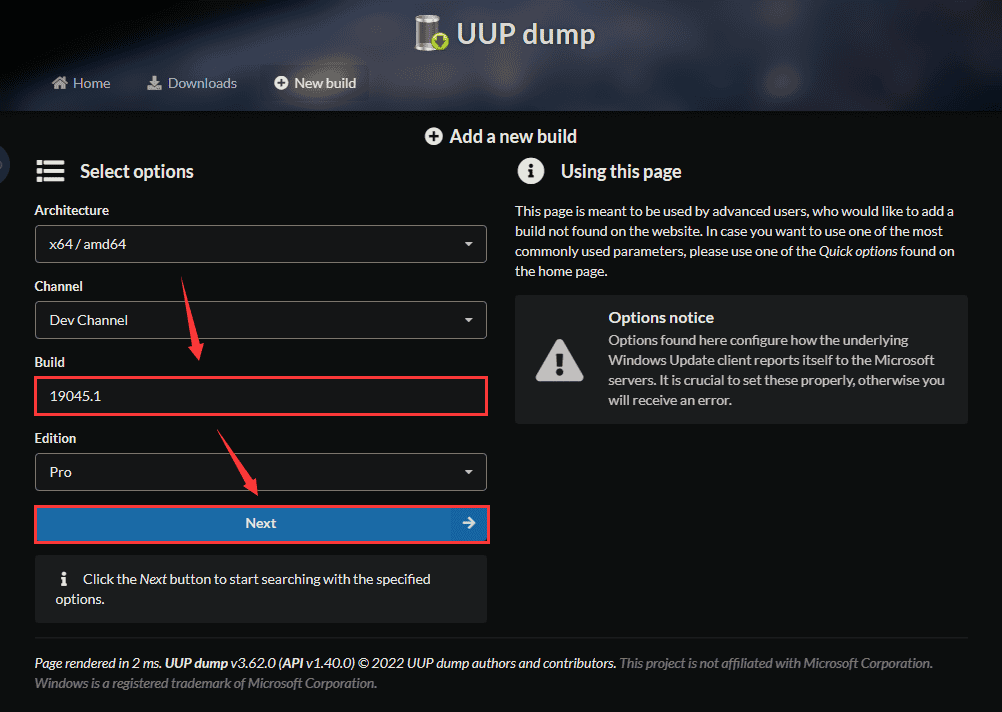
此页面目存在一个问题就是无论选择哪个 Channel,只要 Build 是填对了的都会反映出相应的版本,另外就是当填入老版本的 Build 的时候,返回的却是最新版本,大家有兴趣的可以自己琢磨一下。
如图所示,服务器成功的返回了我们这频道最新的一个更新,然后我们点击第二个进入。
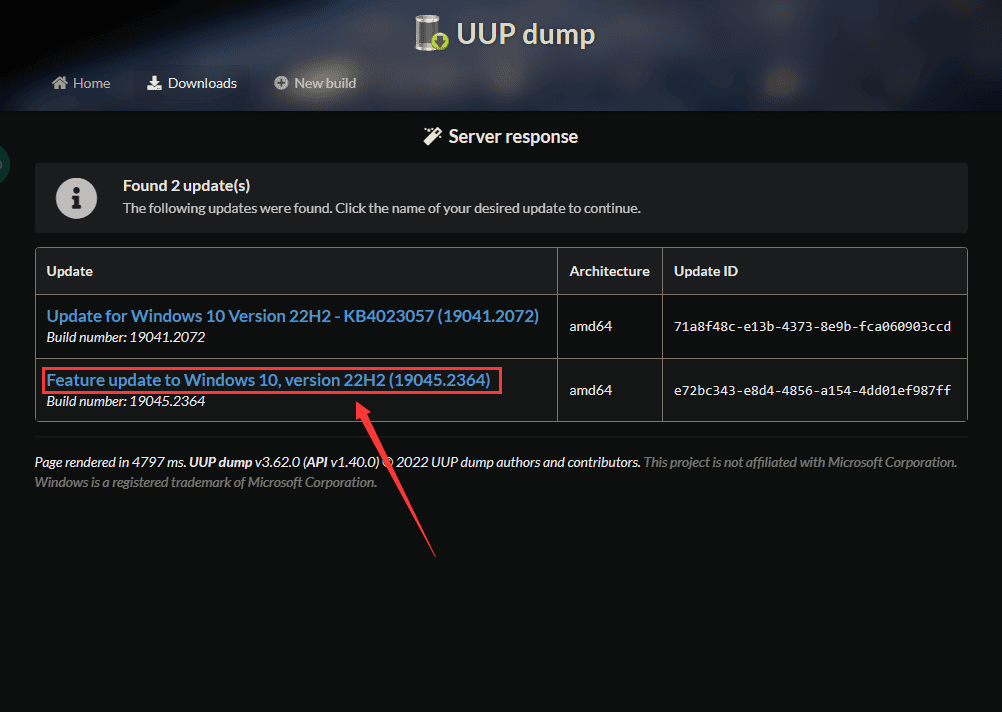
进入到这个界面以后,我们发现这里有个提示说这个更新的元数据还没有生成,虽然说下面有一个 生成元数据 的按钮,但是我们最好是回到刚才的文件夹,然后运行另一个程序来生成元数据。
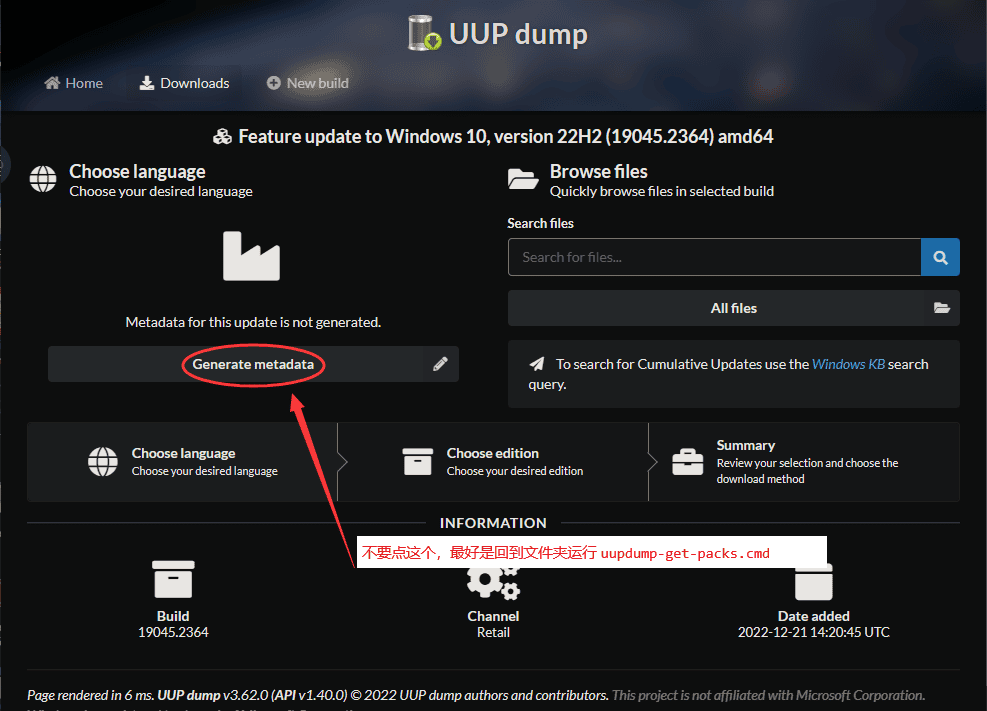
如下图所示,运行
uupdump-get-packs.cmd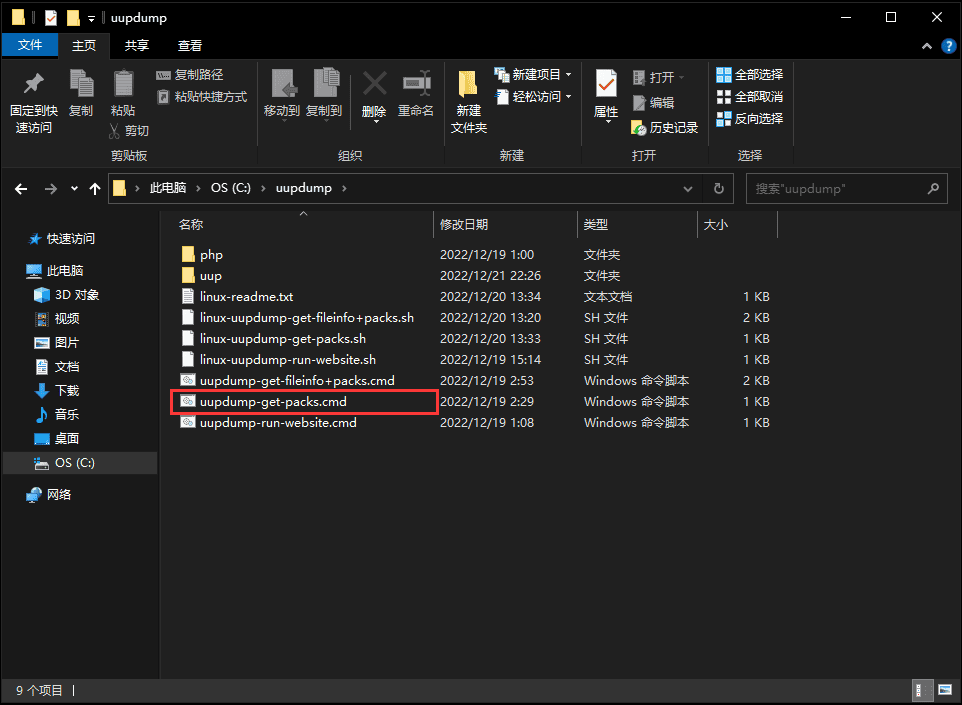
程序运行结果如下图所示。
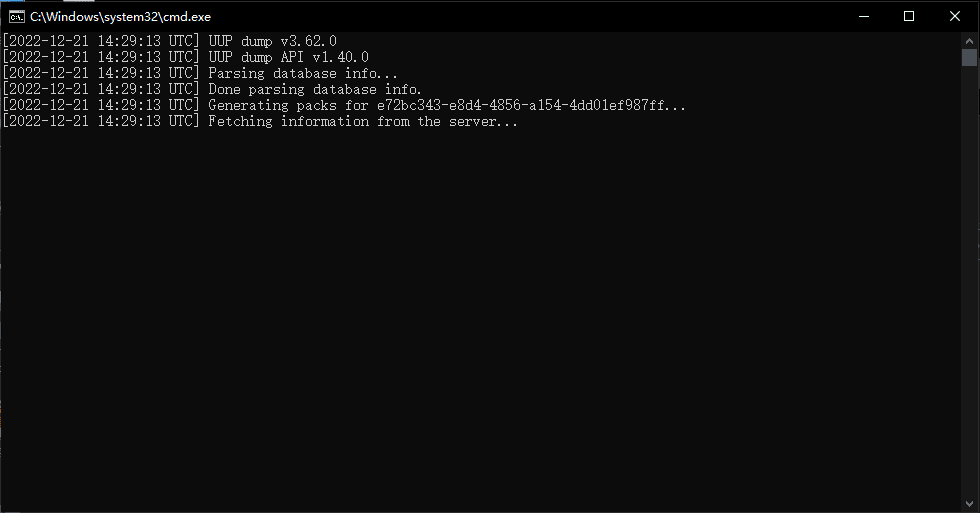
然后我们等待运行完毕,直到出现
请按任意键继续...时就可以回到网页了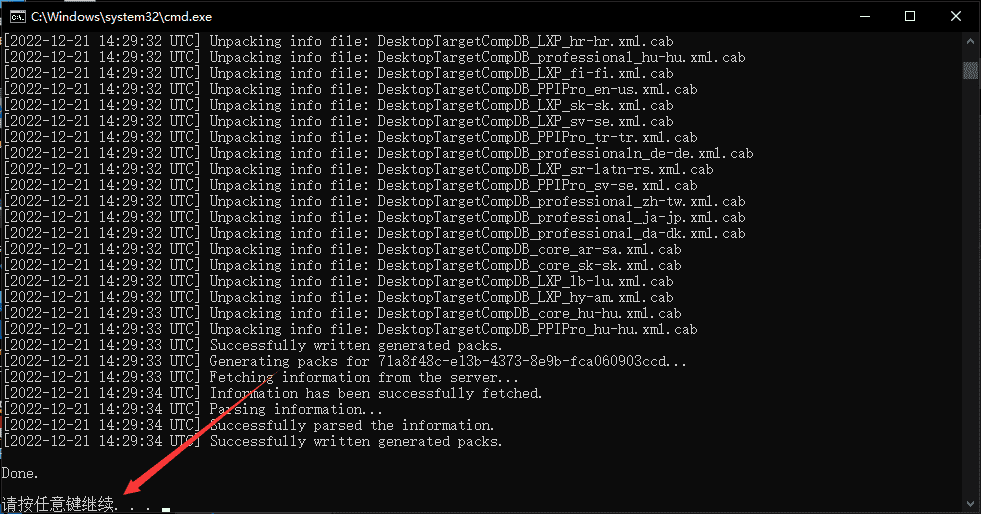
回到网页后,我们点击浏览器的刷新按钮刷新一下,如下图所示。
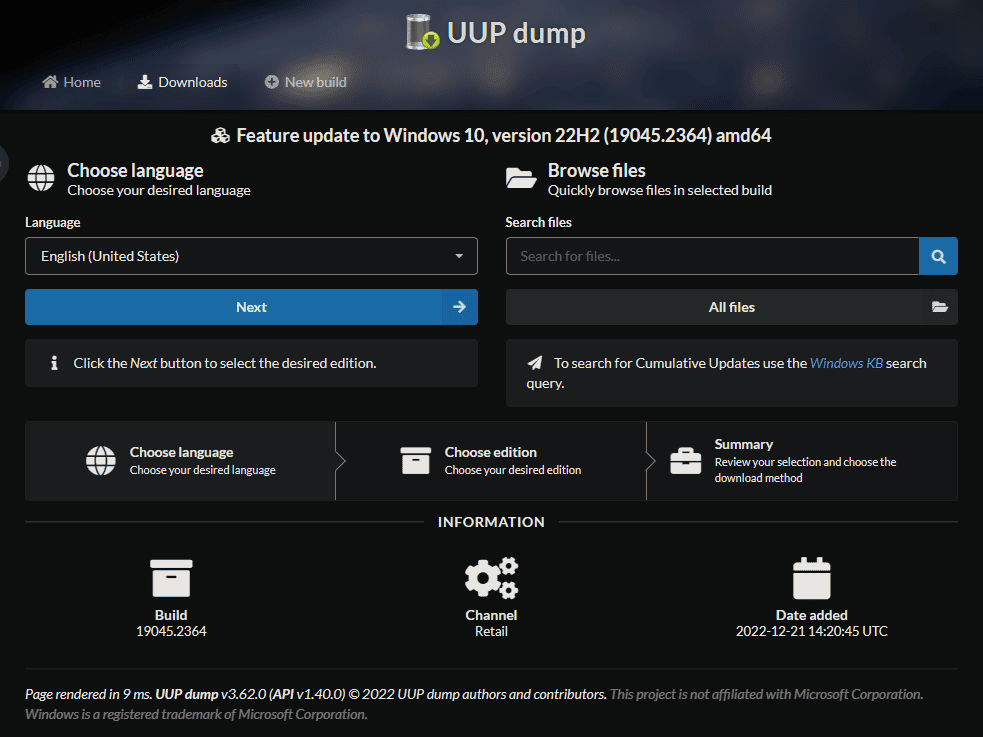
可以看到在这里他是默认为英语的,所以我们需要点击后面的倒三角按钮,展开下拉列表,然后往上滑,找到并点击简体中文 (
Chinese (Simplified))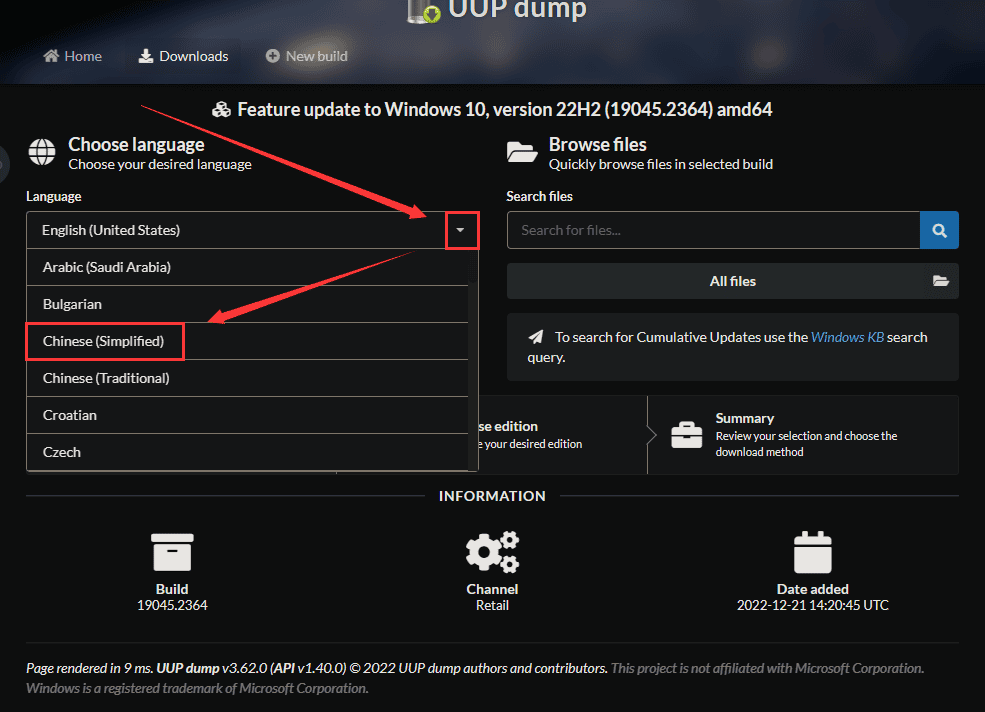
选择完语言以后,然后点击 Next。
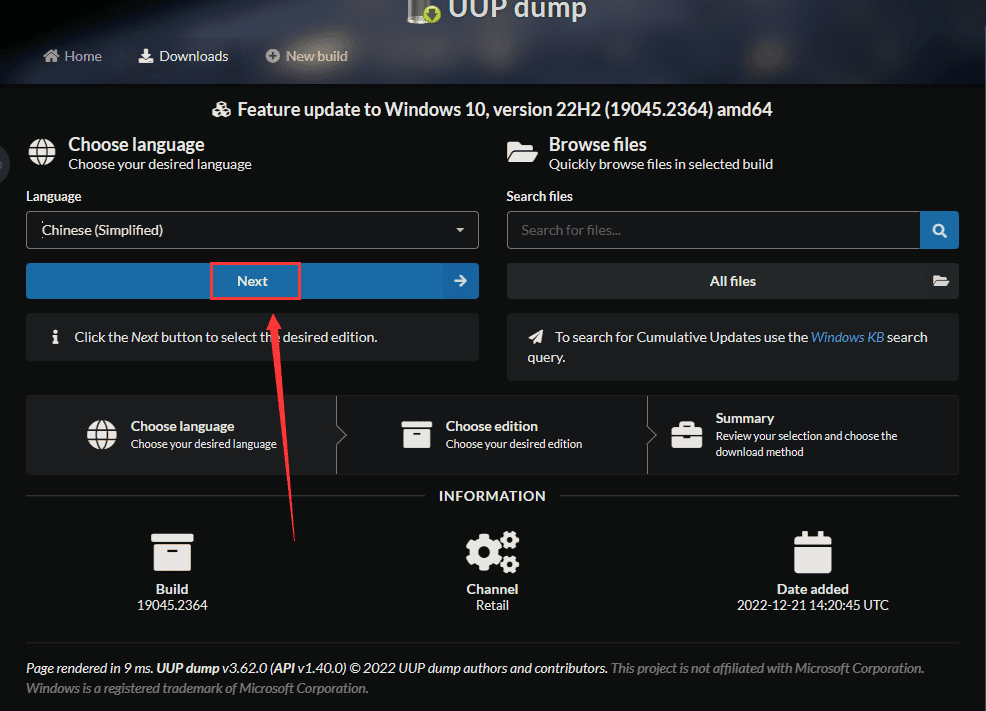
在这里选择系统版本,我们只把专业版勾上就行了,把上面的家庭版取消勾选,然后点击 Next。
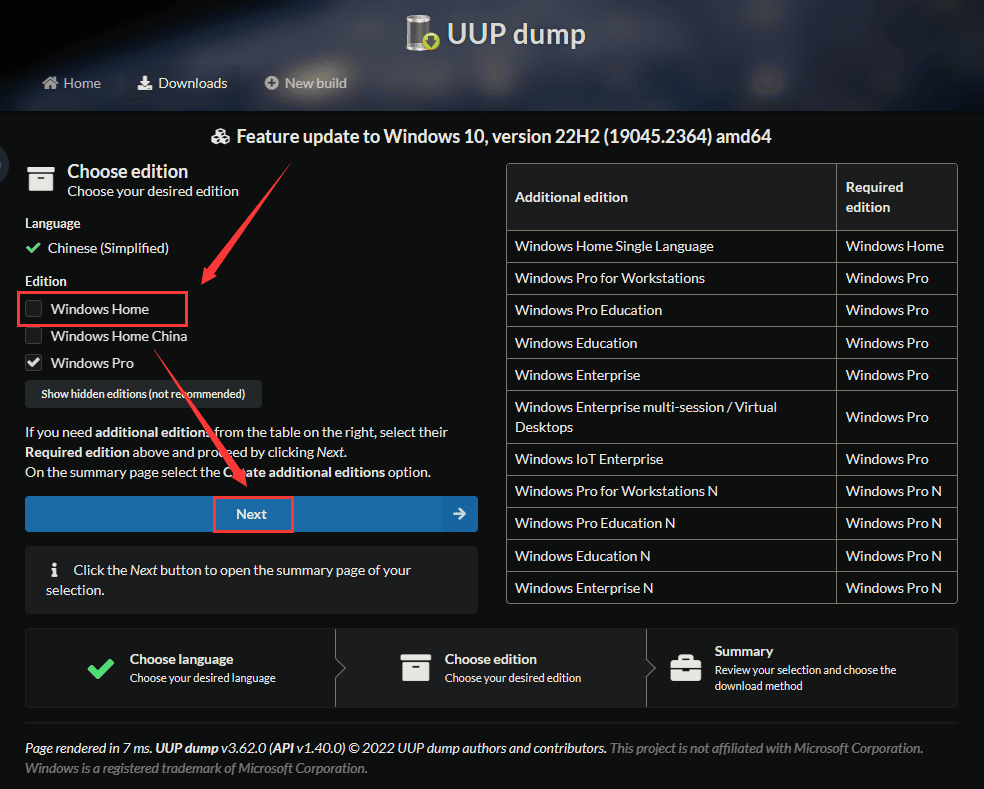
在这个页面我们依次点击
下载并转换为 ISO 文件、当可用时集成更新、在集成更新后运行清理、集成 .NET Framework 3.5、使用固实压缩,最后点击 创建下载包。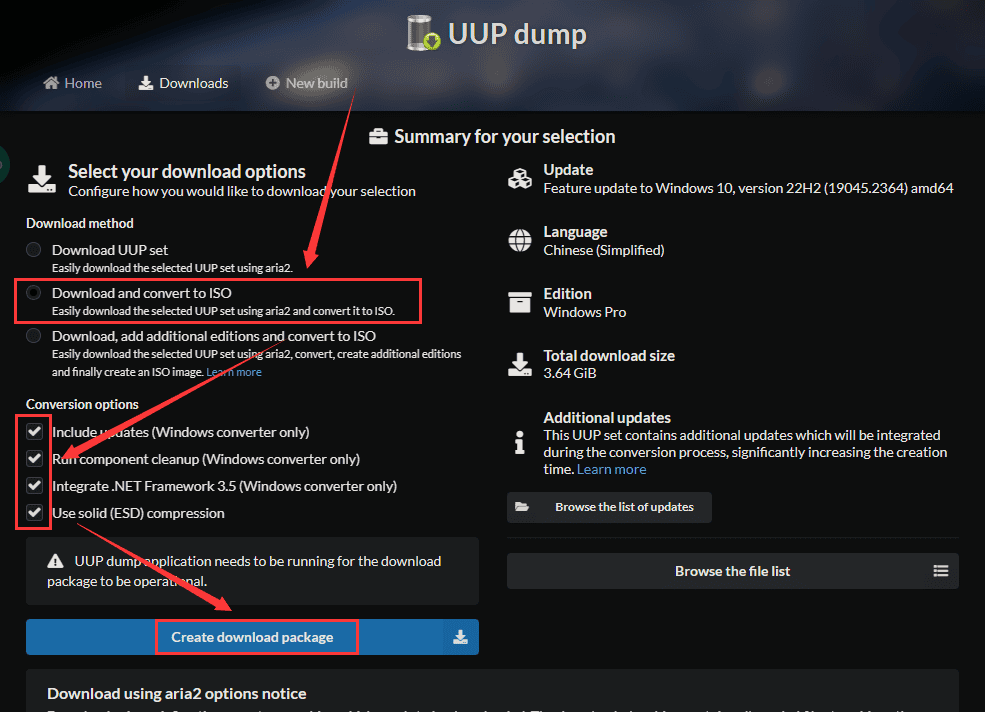
将下载的文件解压到一个路径只有英文但不包含空格的文件夹下,然后右键
uup_download_windows.cmd选择以管理员身份运行,若当前账户已是管理员 (Administrator) 可以直接双击运行。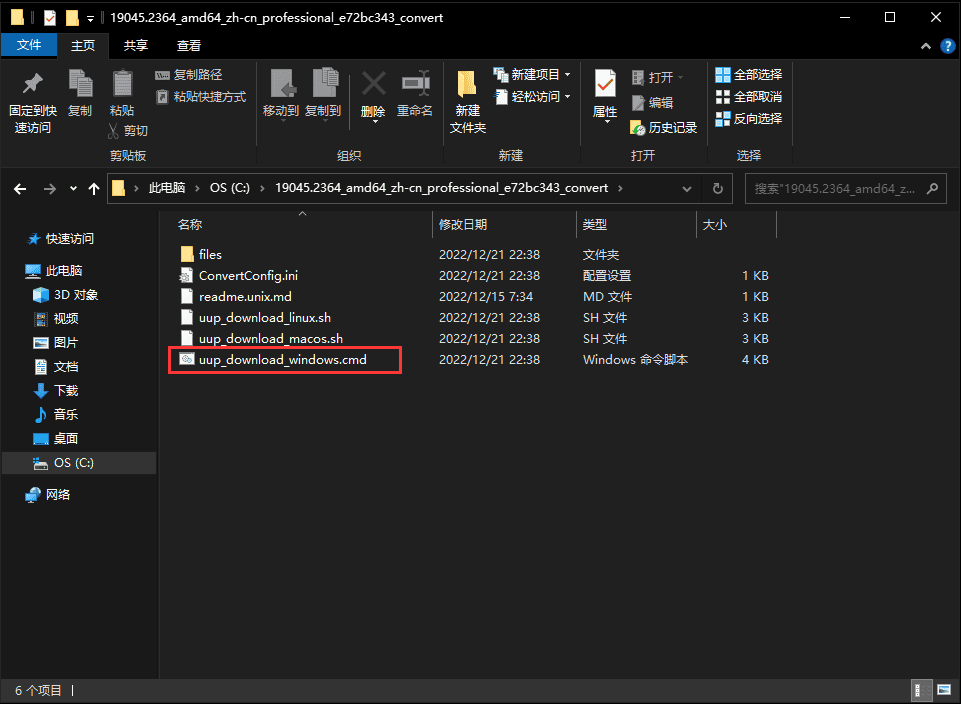
出现下图的这个情况,说明我们搭建的本地服务器没有问题,已经成功下载了。
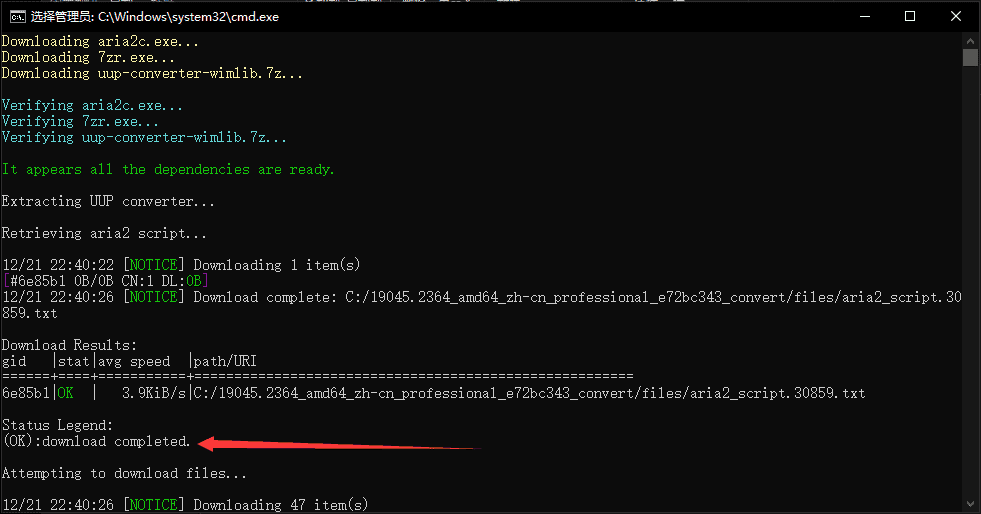
后面的就是全自动化的操作,注意程序运行过程中尽量不要运行其他程序,因为该程序到后面压缩镜像时比较占用系统资源,以免造成卡顿。
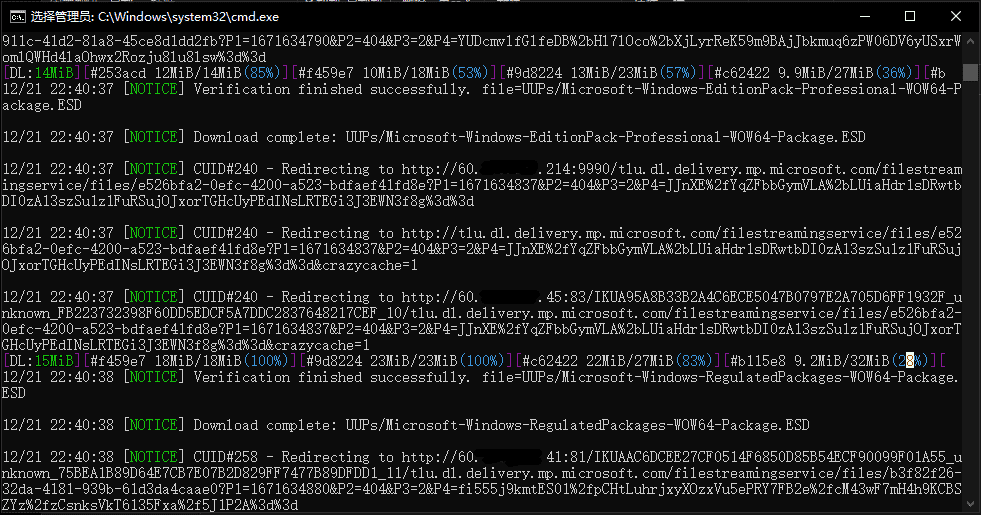
可能存在的问题
uup_download_windows.cmd运行开始会下载一些第三方程序以确保能够成功地制作出 ISO,然而下载这些文件需要连接到 github.com,这对某些 DNS 被污染的地区非常不友好,但可以挂加速器等方法解决,有关此方面的详细信息可以观看这个视频: b23.tv/Sq3RI3N。对此,UUPdump 官方也推出了一个比较靠谱的解决方案,具体步骤如下
- 手动下载
(1) https://github.com/uup-dump/containment-zone/raw/master/7zr.exe
(2) https://github.com/uup-dump/containment-zone/raw/master/aria2c.exe
(3) https://github.com/uup-dump/containment-zone/raw/master/uup-converter-wimlib.7z
这3个文件- 然后放在 UUP 下载包解压后的
files文件夹里面,不要重命名- 用记事本等你习惯的编辑器打开
uup_download_windows.cmd,然后删除这行代码。powershell -NoProfile -ExecutionPolicy Unrestricted .\files\depends_win.ps1 || (pause & exit /b 1)- 重新运行
uup_download_windows.cmd就 OK 了。
总结一下
uupdump-x64.7z时不时地会更新 API 确保网站的正常运行,所以每到一段时间之后要去查看链接中是否有更新,要养成定时更新的好习惯。- 说实话这个方法不建议日常经常使用,偶尔折腾一下就行了,毕竟 UUPdump 目前还可以正常使用,此方法仅做备用方案。就算官网真的不能用了,国内还有 uupdump.cn 撑着的,国外也有 uup.rg-adguard.net,完全不用担心!
参考资料
- How to use uupdump 7z - YouTube
https://www.youtube.com/watch?v=1BIQJTD3dmg - • Discord | #main | UUPdump
https://discord.com/channels/600104690684002321/600104690684002323/1053404611110776873 - • Discord | #main | UUPdump
https://discord.com/channels/600104690684002321/600104690684002323/1054141568942084156 - [DISCUSSION] UUPdump - download Windows 10 UUPs with ease | Page 223 | My Digital Life Forums
https://forums.mydigitallife.net/threads/discussion-uup-dump-download-windows-10-uups-with-ease.75052/page-223#post-1767162